Comprendre les commandes shell facilement en utilisant le script «Expliquer Shell» dans Linux

- 1802
- 364
- Anaïs Charles
Tout en travaillant sur la plate-forme Linux, nous avons tous besoin d'aide sur les commandes de Shell, à un moment donné. Bien que l'aide intégrée comme pages d'homme, qu'est-ce que La commande est utile, mais la sortie des pages de l'homme est trop longue et jusqu'à ce que et à moins que l'on ait une certaine expérience avec Linux, il est très difficile d'obtenir de l'aide de pages massives. La sortie de qu'est-ce que La commande est rarement plus d'une ligne qui n'est pas suffisante pour les débutants.
 Expliquer les commandes de shell dans Shell Linux
Expliquer les commandes de shell dans Shell Linux Il existe une application tierce comme 'tricher', que nous avons couvert ici "Fiche de triche de commande pour les utilisateurs de Linux. Bien que Cheat soit une application exceptionnellement bonne qui affiche une aide sur la commande shell même lorsque l'ordinateur n'est pas connecté à Internet, il affiche une aide sur les commandes prédéfinies uniquement.
Il y a un petit morceau de code écrit par Jackson qui est en mesure d'expliquer très efficacement les commandes de shell dans le shell bash et de deviner quelle est la meilleure partie que vous n'avez pas besoin d'installer de package tiers. Il a nommé le fichier contenant ce morceau de code comme 'expliquer.sh '.
Caractéristiques de l'utilitaire Expliquez
- Intégration de code facile.
- Aucun utilitaire tiers ne devait être installé.
- Sortie juste assez d'informations au cours de l'explication.
- Nécessite une connexion Internet au travail.
- Utilitaire de ligne de commande pure.
- Capable d'expliquer la plupart des commandes de shell dans Bash Shell.
- Aucune implication du compte racine requise.
Prérequis
La seule exigence est 'boucle' emballer. Dans la plupart des dernières distributions Linux d'aujourd'hui, le package Curl est préinstallé, sinon vous pouvez l'installer à l'aide de Package Manager comme indiqué ci-dessous.
# apt-get install curl [sur Debian Systems] # yum install curl [on CentOS Systems]
Installation d'expliquer.SH Utility in Linux
Nous devons insérer le morceau de code ci-dessous tel qu'il est dans le ~ /.bashrc déposer. Le code doit être inséré pour chaque utilisateur et chacun .bashrc déposer. Il est suggéré d'insérer le code à l'utilisateur .bashrc fichier uniquement et pas dans le .bashrc de l'utilisateur racine.
Remarquez la première ligne de code qui commence par le hachage (#) est facultatif et ajouté juste pour différencier le reste des codes de .bashrc.
# expliquer.shot marque le début des codes, nous insérons .bashrc fichier au bas de ce fichier.
# expliquer.sh commence expliquer () if ["$ #" -eq 0]; Ensuite, en lisant -p "Commande:" CMD; faire curl -gs "https: // www.plus homme.com / api / expliquer /?cols = "$ (tput cols) --data-urlencode" q = $ cmd "fait echo" bye!"elif [" $ # "-eq 1]; puis curl -gs" https: // www.plus homme.com / api / expliquer /?cols = "$ (tput cols) --data-urlencode" q = 1 $ "else echo" usage "echo" expliquer le mode interactif."echo" expliquer 'cmd -o |…' une commande citée pour l'expliquer." Fi
Fonctionnement de l'explication.utilitaire SH
Après avoir inséré le code et l'enregistrement, vous devez vous déconnecter de la session actuelle et vous connecter pour mettre en vigueur les modifications. Tout est pris en charge par le 'boucle' commande qui transfère la commande d'entrée et le drapeau qui nécessitent une explication au plus homme serveur puis imprimez les informations nécessaires à la ligne de commande Linux. Sans oublier d'utiliser cet utilitaire, vous devez toujours être connecté à Internet.
Testons quelques exemples de commandement avec lesquels je ne connais pas le sens expliquer.shot scénario.
1. J'ai oublié quoidu -h' fait. Tout ce que j'ai besoin de faire est:
$ Expliquez 'du -h'
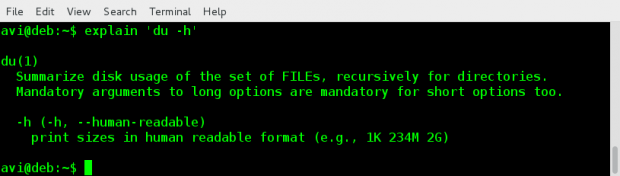 Obtenez de l'aide sur la commande DU
Obtenez de l'aide sur la commande DU 2. Si vous avez oublié quoi 'tar -zxvf'fait, vous pouvez simplement faire:
$ Expliquez 'Tar -zxvf'
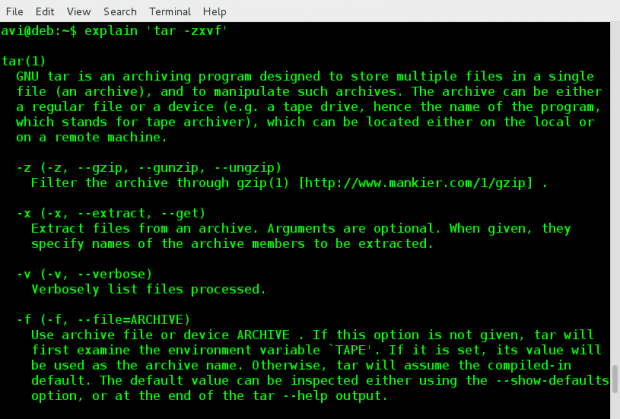 Aide au commandement du goudron
Aide au commandement du goudron 3. Un de mes amis confonde souvent l'utilisation de 'qu'est-ce que' et 'où est'Commande, donc je lui ai conseillé.
Passez en mode interactif en tapant simplement expliquer commande sur le terminal.
$ expliquer
puis tapez les commandes l'une après l'autre pour voir ce qu'elles font dans une fenêtre, comme:
Commande: qu'est-ce que Commande: où est
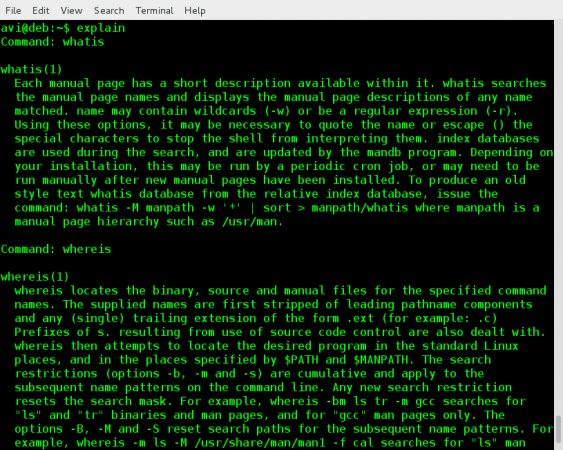 Qu'est-ce que les commandes aident
Qu'est-ce que les commandes aident Pour quitter le mode interactif, il a juste besoin de faire Ctrl + c.
4. Vous pouvez demander à expliquer plus d'une commande chaînée par pipeline.
$ Expliquez 'ls -l | grep -i bureau '
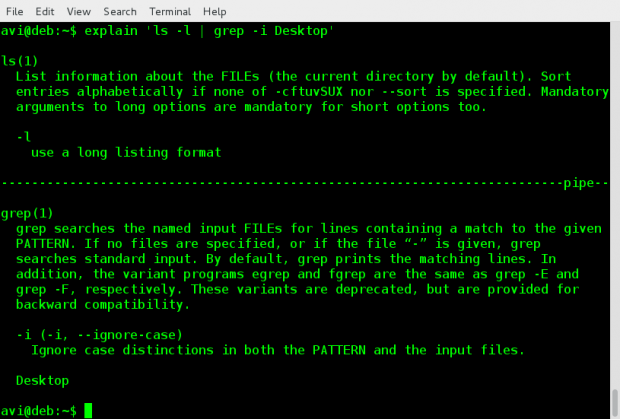 Obtenez de l'aide sur plusieurs commandes
Obtenez de l'aide sur plusieurs commandes De même, vous pouvez demander à votre shell d'expliquer n'importe quelle commande shell. Tout ce dont vous avez besoin est une connexion Internet fonctionnelle. La sortie est générée en fonction de l'explication nécessaire du serveur et donc le résultat de sortie n'est pas personnalisable.
Pour moi, cet utilitaire est vraiment utile et il a été honoré d'être ajouté à mon .bashrc. Faites-moi savoir à quoi vous pensez sur ce projet? Comment cela peut vous utile? L'explication est-elle satisfaisante?
Nous fournir vos précieux commentaires dans les commentaires ci-dessous. Aimez-nous et partagez-nous et aidez-nous à nous propager.
- « Comprendre la classe Java, la méthode principale et le contrôle des boucles en Java - Partie 3
- Comment Java fonctionne et comprendre la structure du code de Java - Partie 2 »

